在表单反馈的列表视图中,想要筛选出填写了指定信息的反馈,准确地知道已支付的反馈有哪些,第一道题选了A的反馈有哪些,或者有哪些反馈中包含特定关键词……就需要用到“结构化筛选”功能了。
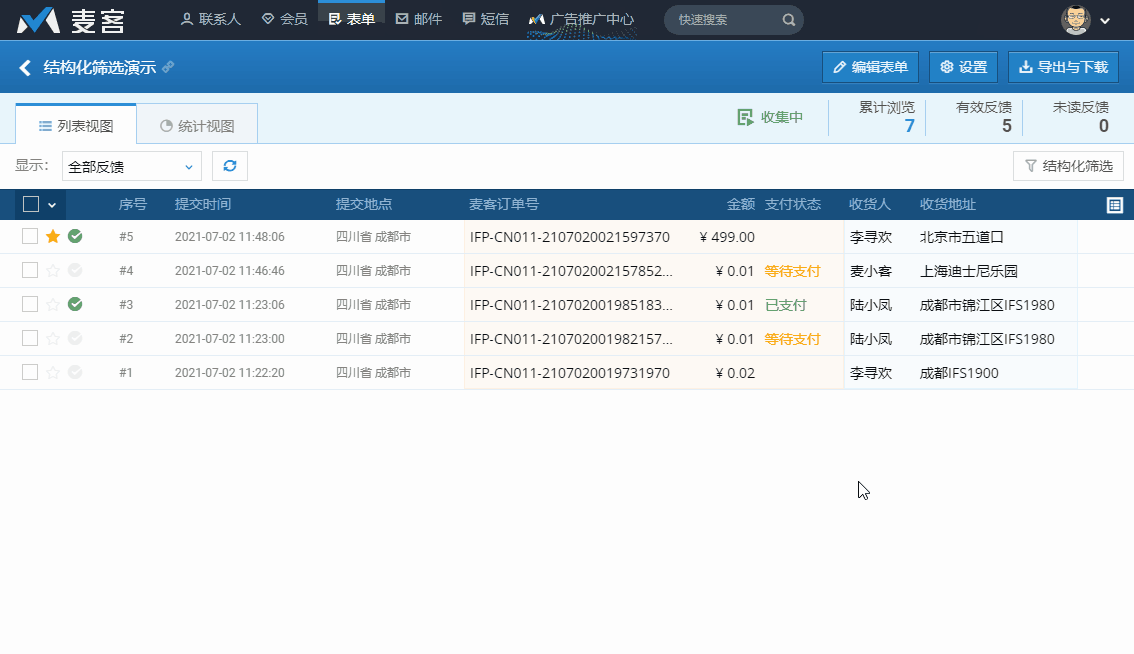
较早注册的经典版麦客用户,需要付费启用结构化筛选,新注册的标准版用户可以直接使用。
使用结构化筛选
在查看表单反馈列表时,点击右上角的“结构化筛选”按钮,会出现“筛选反馈”的弹窗。在弹窗左侧选择筛选项进行添加,在右侧编辑好具体的筛选条件后,点击底部按钮,执行“筛选”即可。
筛选结果会以列表的形式展示在当前页面中,您可以逐条查看和管理筛选结果中的反馈,对他们执行一些批量操作;也可以修改筛选条件,继续筛选,或者取消搜索,恢复查看全部反馈。
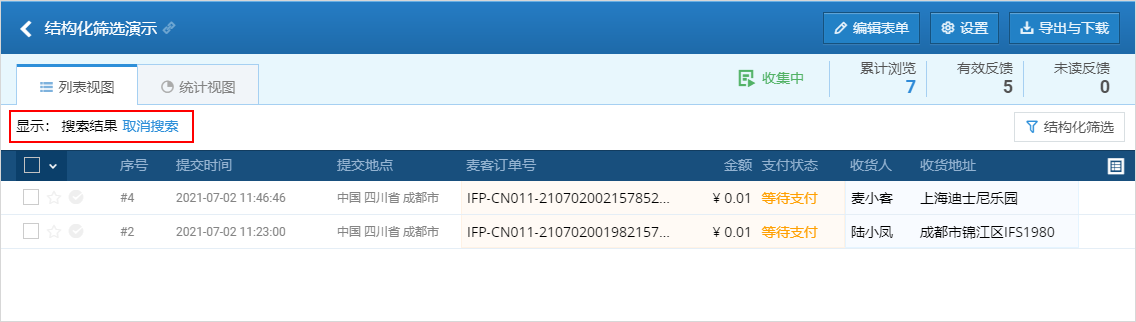
结构化筛选就是对反馈的各项相关信息进行筛选,这些可以添加为筛选条件的项目,可以叫做“筛选项”。一个筛选项只能添加一次,您可以同时添加多个筛选项,进行组合筛选;筛选出来的反馈需要同时满足所有的筛选条件,即不同筛选条件间是“且”的逻辑关系。
除了反馈“提交时间”外,系统提供的筛选项分为两类,一类是表单反馈相关的一些状态,另一类是表单本身的题目。
状态筛选项
表单若经过人工管理,或者启用了某些特殊功能,就会附加一些状态信息,目前可以作为筛选项的状态主要有:
- 反馈状态:管理员可以对每个反馈添加星标/处理,以此对反馈进行特殊标记,可以对星标和处理的不同状态进行筛选;
- 支付状态:添加商品组件并启用在线收款功能后,根据订单的支付状态和退款状态进行筛选;
- 验票状态:启用验票功能后,根据反馈中票号的使用状态进行筛选;
- 签到状态:启用签到功能后,根据是否已签到进行筛选。
这些状态基本都有一定的人工干预,与真实业务流程有着重要关联,是非常重要的反馈管理信息,合理运用这些状态功能,可以让表单发挥更大用处~
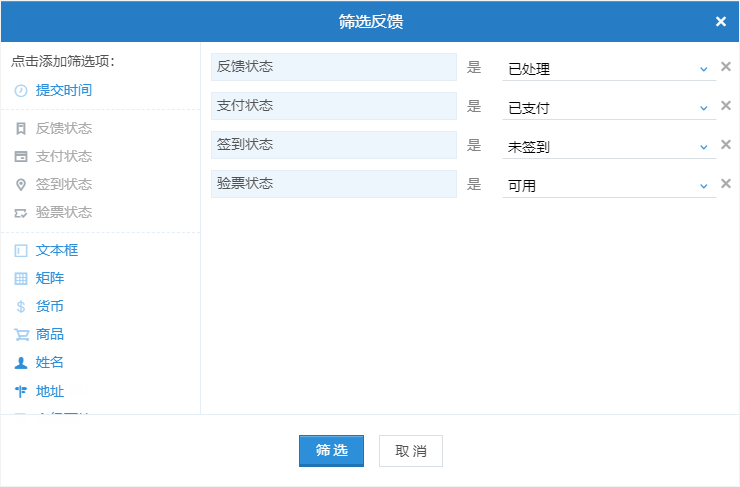
题目筛选项
与表单题目相对应的筛选项,主要用于对反馈内容进行筛选。不同组件类型的题目,筛选条件的具体形式也不同,比如
- 文本框可以筛选包含的关键词,即从填表人提交的内容中搜索指定的关键词;
- 选择类和商品组件则是直接筛选某个选项,即筛选选择了该选项/购买了该商品的反馈;
- 数字、货币、评分这类组件收集的是数值信息,可以根据数值大小范围进行筛选;
- 联系人组件则大部分都跟文本框一样,支持关键词筛选。
举个例子
让我们通过一个例子,来具体了解一下如何设置筛选条件。
通过表单收集报名相亲用户的各种相关信息,会综合运用多种不同的组件类型,当用户提出自己的要求时,简单“翻译”一下,就可以添加和设置好相应的筛选条件了~
将下图的择偶条件“翻译”一下就是:意在寻找已付费报名的,身高170以上,但也不用太高(170-180cm),身材匀称(体重50-80kg),本科学历,月薪7-9K,有房有车的本地(成都)男士。

当符合要求的反馈被筛选出来后,不仅可以通过反馈自带的星标处理备注等功能,对每条反馈进行管理;还可以选中这些反馈,批量将对应的联系人加入指定群组中,不仅方便存档管理,也可以很方便地向他们群发邮件、短信,通知活动进程。
版本支持
| 版本支持 | 个人简易版 | 个人标准版 | MikeCRM 企业体验版 |
MikeX正式版 | MikeX专业版 | MikeX旗舰版 |
| 结构化筛选 | ❌ | ✔️ | ✔️ | ✔️ | ✔️ | ✔️ |










